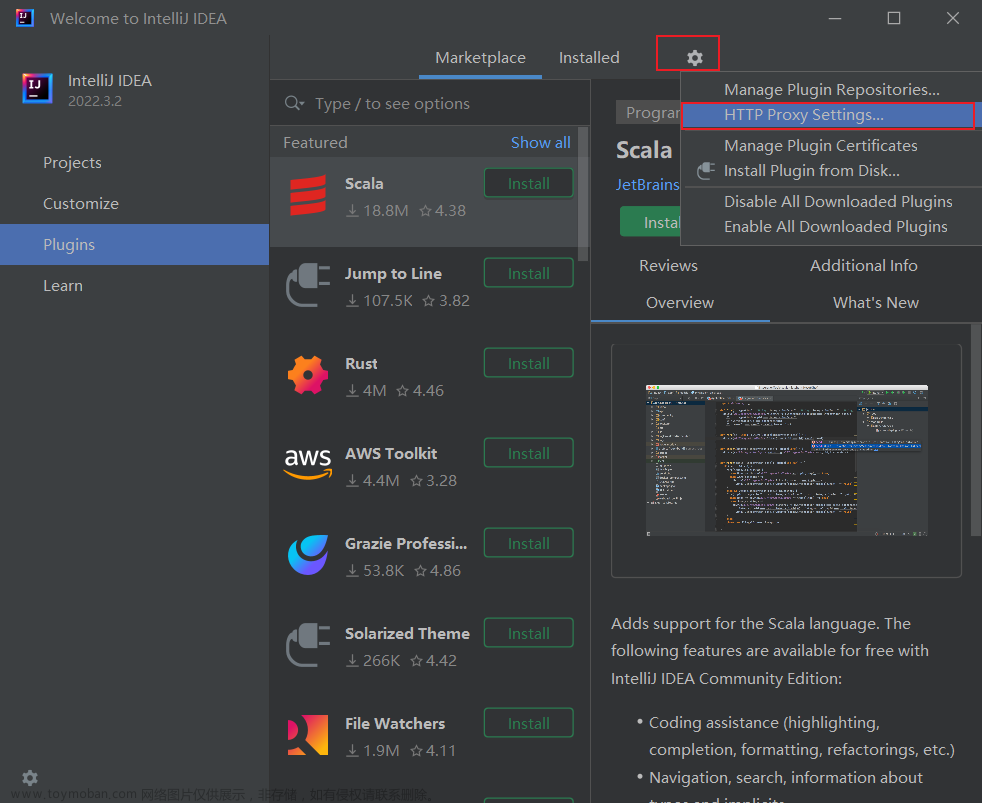第一步:在idea中找到View->Tool Windows


然后发现我的idea里面并没有Database这一选项
第二步:找到File->Settings

第三步:找到plugins,然后在marketplace输入data,找到database navigate,点击install(因为我已经下载了,所以没有install)

第四步:在idea左侧找到DB Browser(下载了就直接有了)

第五步:点击加号

第六步:选择你需要使用的数据库(我用的mysql)

第七步:将数据库打开运行(你需要添加的数据库)

这里我使用的是navicat打开数据库
navicat下载链接在navicat下载链接,包括了安装激活教程
navicat的安装和激活教程因为某些原因,不能给大家写一篇博客,只能通过文档的方式来教大家怎么下载激活
第八步:返回idea中,添加数据库具体信息

默认是localhost,即本地数据库,如果要添加的是云端数据库,则需要将host内容更改
name这里随意,user默认是root,password是数据库密码,跟navicat连接数据库的密码是一样的文章来源:https://www.toymoban.com/news/detail-418982.html
第九步:连接到数据库

连接前可以用test connection测试一下数据库是否能正常连接上 文章来源地址https://www.toymoban.com/news/detail-418982.html
文章来源地址https://www.toymoban.com/news/detail-418982.html
到了这里,关于IDEA找不到Database解决方法的文章就介绍完了。如果您还想了解更多内容,请在右上角搜索TOY模板网以前的文章或继续浏览下面的相关文章,希望大家以后多多支持TOY模板网!